BitComet 1.76 handleiding
BitComet configureren en instellen voor gebruik
Als BitComet dan voor de eerste keer is opgestart zou het zo kunnen zijn dat een software firewall BitComet nog blokkeert. Configureer dan je firewall zodat BitComet toegang heeft tot het internet. Als dat in orde is gaan we verder met de configuratie van BitComet.
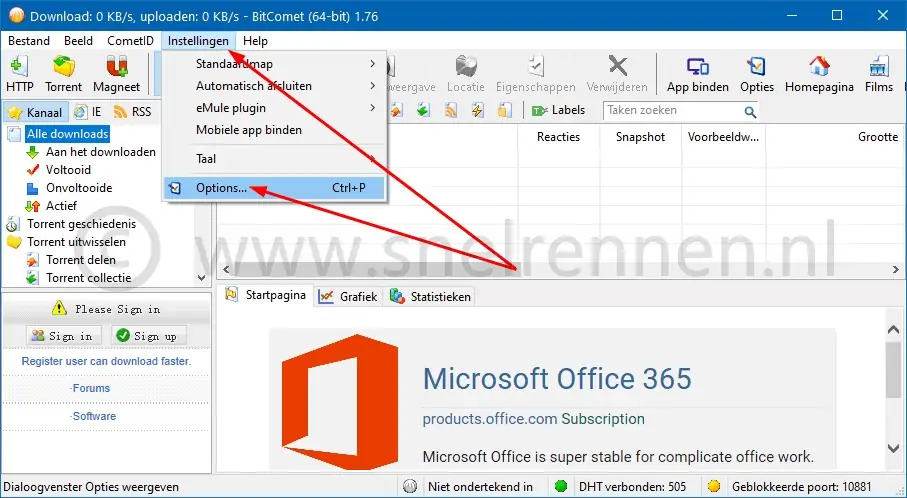
Dan zien we direct rechts onderin het venster van BitComet aan het grijze of gele balletje dat de poort waarmee BitComet communiceert met de buitenwereld nog is gesloten. Je firewall kan het niet meer zijn, als het goed is heb je BitComet al toegang tot het internet gegeven dus het zal aan de instellingen van je router liggen en waarschijnlijk aan de poort die nog niet geopend is voor BitComet. Verder in de handleiding komen de optie UPnP poorttoewijzing inschakelen nog voorbij, dan zou het moeten lukken. Zorg in ieder geval voor een statisch IP adres! Nu gaan we eerst bovenin via het menu "Instellingen en Options" om BitComet te configureren.
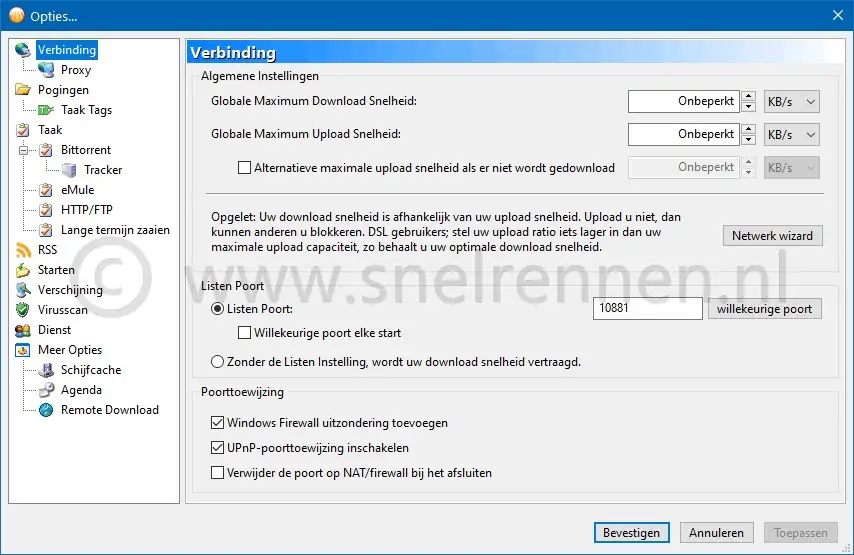
Op het tabblad verbinding geven we eerst onze down en upload snelheid in. Downloaden willen we zo snel mogelijk dus laten we staan op onbeperkt en hetzelfde doen we bij de upload snelheid. De meeste internet verbinding zijn tegenwoordig vlot genoeg om te multitasken dus we proberen het gewoon. Moet je nu een aansluiting delen met medebewoners hou hier dan rekening mee en geef een waard van 50% van je maximum upload snelheid op. Dan kunnen je medegebruikers tijdens het downloaden ook nog een beetje normaal internetten. Dan een hele belangrijke, de listen poort. Vul hier de poort in die je in je router hebt geopend of gaat open zetten voor BitComet. BitComet zal al een poort gekozen hebben, zorg voor een vinkje bij "Windows firewall uitzondering toevoegen" en "UPnP - poorttoewijzing inschakelen". Dan even op de "Toepassen" knop drukken.
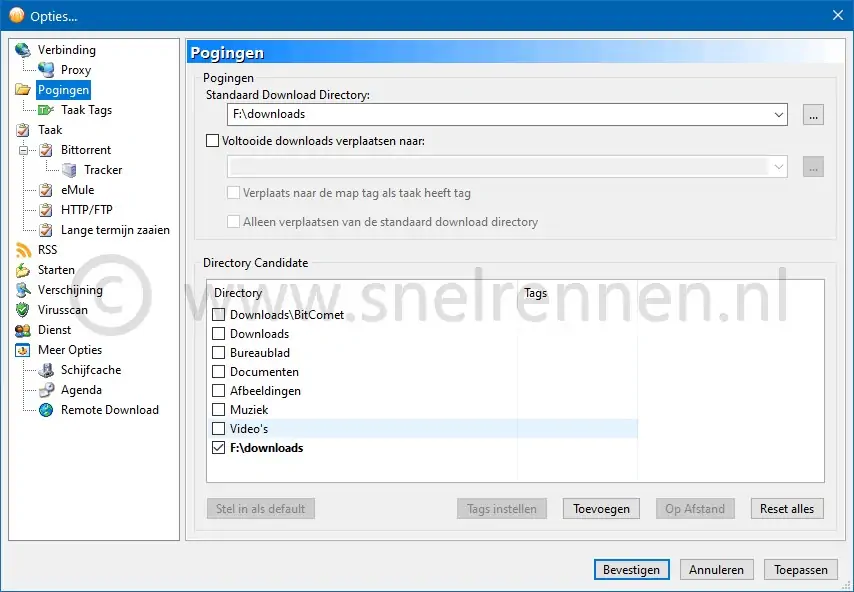
Dan gaan we naar het tabblad pogingen, wij hebben de naam niet verzonnen! Daar geven we bij "Standaard download directory" de gewenste map op waar onze downloads terecht moeten komen. In ons geval dus op de F schijf in de map download.
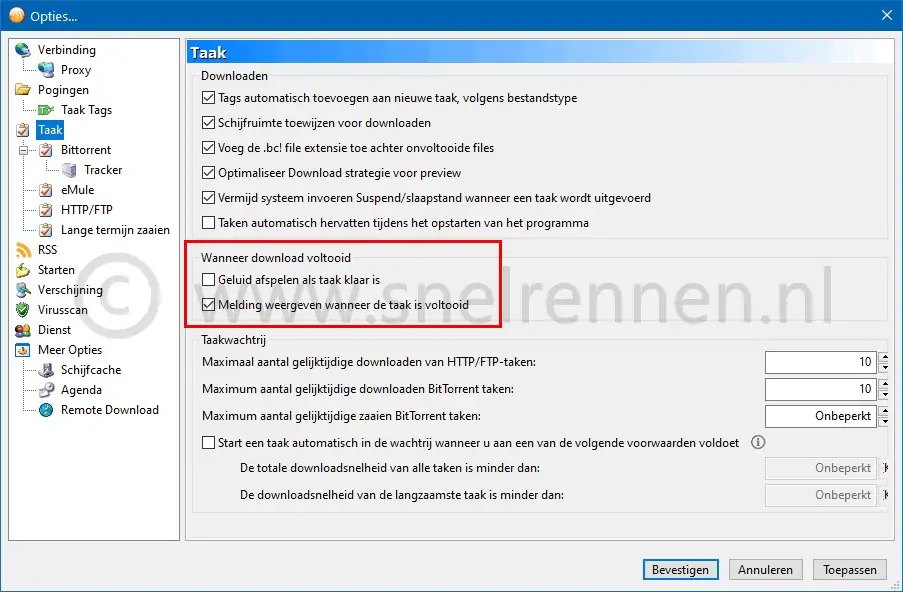
Op het tabblad taak kun je aangeven of BitComet een geluidje moet laten horen als het downloaden klaar is. Als je jou pc aan laat staan om 's nachts te downloaden kun je beter hier het vinkje even weghalen.
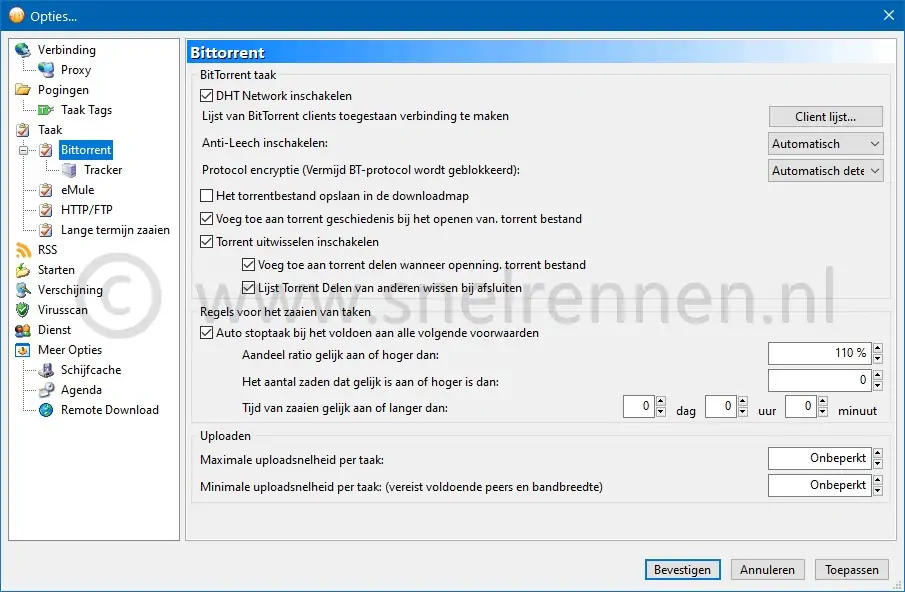
Dan nog even naar het tabblad BitTorrent. Hier nog even opgeven tot hoever je wilt seeden (ratio), als je 110% aanhoudt zit je altijd goed. Minimaal op de torrent sites waar je geregistreerd dient te zijn is 1:1. En met dit percentage heb je ook geen kans dat je aan het overseeden bent. Niet de "Toepassen" knop vergeten!
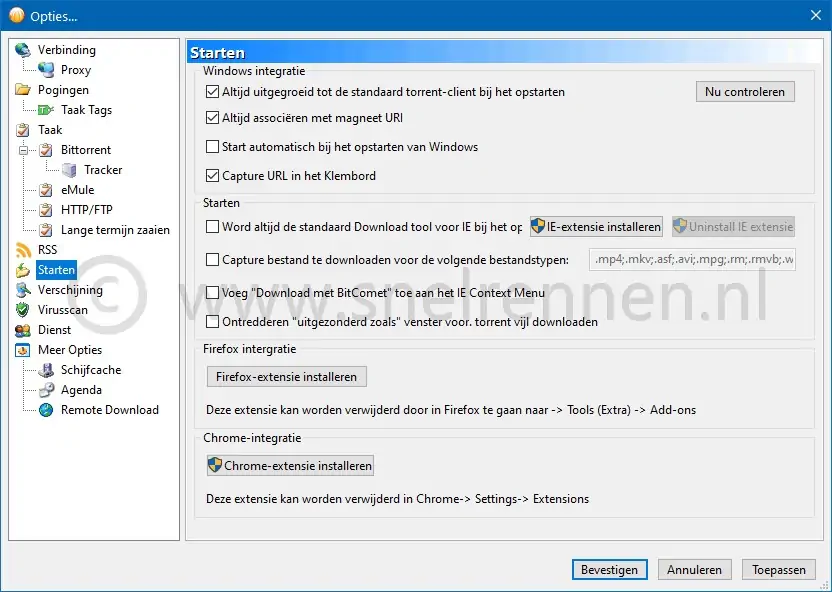
Op het tabblad starten halen we het vinkje weg bij "Start automatisch bij het opstarten van Windows". Dit willen we niet, we starten BitComet wel als we het programma nodig hebben en aangezien we het met torrent bestanden hebben geassocieerd zal het programma vanzelf starten als we een torrent openen!
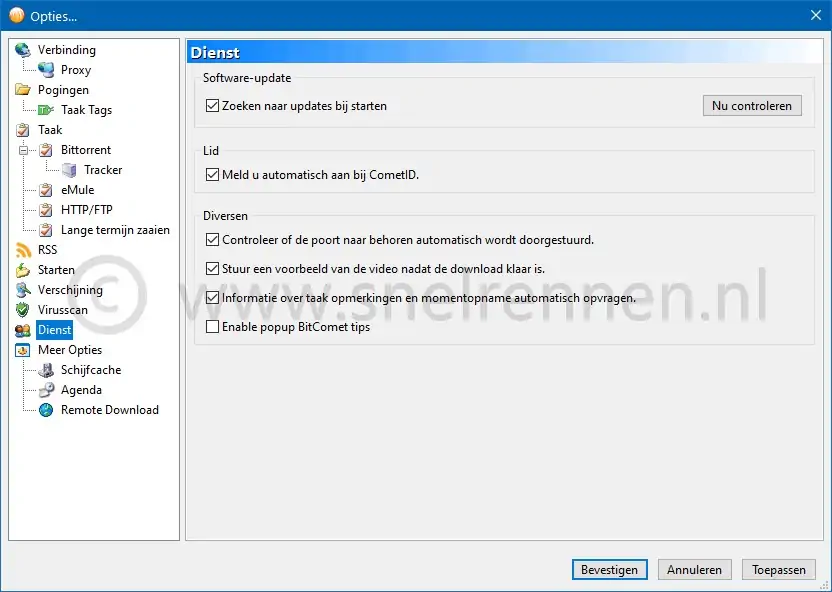
Controleer even op het tabblad dienst of er een vinkje staat bij "Controleer of de poort naar behoren automatisch wordt doorgestuurd". Druk vervolgens op de toepassen knop en daarna op bevestigen. Het opties menu sluit dan.
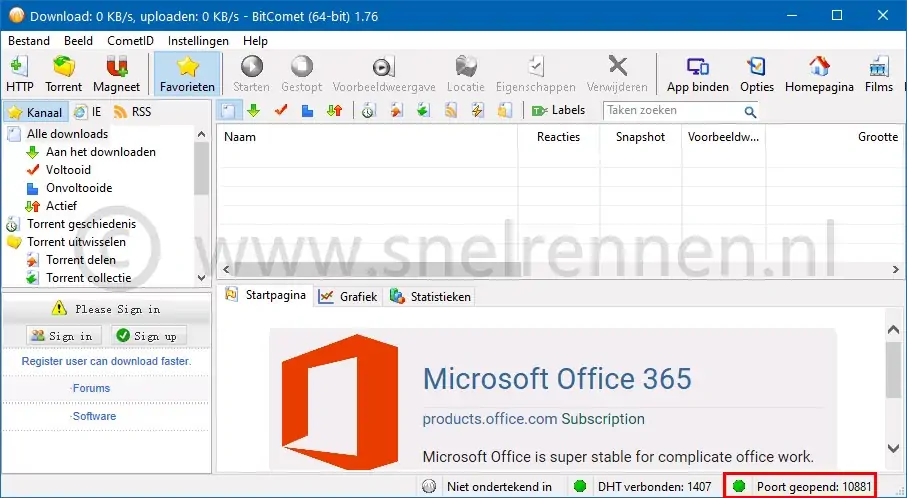
Terug in het hoofd venster van BitComet zien we rechts onderin het scherm dat het gele balletje groen geworden, wij zijn op dit moment dus verbind baar. Mocht het met UPnP nu niet lukken om verbind baar te worden kun je met Simple Static IP een statisch IP adres voor je computer maken en met behulp van Simple Port Forwarding desbetreffende poort voor BitComet openen. Zorg ervoor dat voor je begint met downloaden dat je verbindbaar bent. Zeker als je op torrent sites zit waar je je moet registreren. Hoe je dat het makkelijkst kunt doen komen we verderop in de handleiding op terug. Op de volgende pagina gaan we torrents downloaden met BitComet. Heb je op of aanmerkingen, vragen of problemen met BitComet kun je in het forum terecht of je gebruikt het onderstaande formulier!
Voeg reactie toe
Dit beleid bevat informatie over uw privacy. Door een bericht te plaatsen, verklaar je dat je dit beleid begrijpt:
- Je naam, beoordeling, websiteadres, woonplaats, land, staat en commentaar worden openbaar weergegeven als ze worden ingevoerd.
- Afgezien van de gegevens die in deze formuliervelden zijn ingevoerd, omvatten andere opgeslagen gegevens over je reactie:
- Je IP-adres (niet weergegeven)
- De tijd / datum van je inzending (weergegeven)
- Je e-mailadres wordt niet gedeeld. Het wordt slechts om twee redenen verzameld:
- Administratieve doeleinden, mocht het nodig zijn om contact met u op te nemen.
- Om u op de hoogte te houden van nieuwe reacties, mocht u zich abonneren op het ontvangen van meldingen.
- Er kan een cookie op uw computer worden geplaatst. Dit wordt gebruikt om uw invoer te onthouden. Het verloopt vanzelf.
Dit beleid kan op elk moment en zonder kennisgeving worden gewijzigd.
Deze algemene voorwaarden bevatten regels over het plaatsen van reacties. Door een reactie in te dienen, verklaar je dat je akkoord gaat met deze regels:
- Hoewel de beheerder zal proberen reacties te modereren, is het onmogelijk dat elke reactie op een bepaald moment is gemodereerd.
- Je erkent dat alle reacties de standpunten en meningen van de oorspronkelijke auteur weergeven en niet die van de beheerder.
- Je stemt ermee in geen materiaal te plaatsen dat willens en wetens vals, obsceen, hatelijk, bedreigend, intimiderend of inbreukmakend is op de privacy van een persoon.
- De beheerder heeft het recht om reacties om welke reden dan ook en zonder voorafgaande kennisgeving te bewerken, verplaatsen of verwijderen.
Het niet naleven van deze regels kan ertoe leiden dat je wordt uitgesloten van het indienen van verdere reactis.
Deze algemene voorwaarden kunnen op elk moment en zonder kennisgeving worden gewijzigd.

Reacties